Cara Melakukan Kalibrasi Baterai Laptop - Salah satu tips ampuh untuk dapat menjaga baterai laptop tetap awet adalah dengan melakukan kalibrasi baterai. Apa itu kalibrasi?.
Apakah ini ada hubungannya dengan lagu Soegi Bornean, Asmalibrasi?. Tentu saja tidak ada ya!. Kalibrasi adalah proses untuk menentukan standar pengukuran agar akurat dan valid. Jika kita kaitkan dengan baterai laptop, maka kalibrasi baterai adalah cara untuk dapat menentukan persentase dan pengisian baterai yang akurat, sesuai dengan standar yang ada.
Baca Juga: Cara Agar Baterai Laptop Tidak Cepat Panas
Melakukan kalibrasi baterai dapat membantu kamu untuk menjaga penggunaan baterai agar tetap awet dan tahan lama. Lalu kapan kita harus melakukan kalibrasi baterai ini?.
Kapan Kita Harus Melakukan Kalibrasi Baterai Laptop?
Pertanyaan yang bagus?. Sejatinya kita bisa melakukan kalibrasi baterai ini kapanpun kita mau. Tetapi, agar lebih enak untuk mengukur performa baterai yang ada, mimin sarankan untuk melakukan kalibrasi baterai sebulan sekali.
Kamu juga bisa melakukan kalibrasi baterai ini ketika performa baterai laptop mulai menurun. Ada banyak indikasi yang bisa digunakan untuk mengetahui performa baterai yang sudah mulai menurun.
Beberapa di antaranya seperti penurunan daya baterai yang cepat habis, semisal dari 100% menjadi 30%, tidak seperti biasanya yang sampai hitungan jam, kini hanya terjadi dalam hitungan menit.
Kondisi seperti ini, disebabkan oleh banyak hal. Salah satunya adalah karena kebiasaan buruk saat menggunakan laptop. Seperti;
- Memakai laptop dalam kondisi setengah terisi.
- Memakai laptop sampai baterai habis total.
- Membiarkan laptop dicharge semalam meskipun sudah dalam kondisi full.
Lalu, bagaimana caranya agar kita dapat melakukan kalibrasi baterai ini mimin?.
Kita bisa melakukannya dengan 3 cara mudah. 3 cara tersebut adalah;
Cara Melakukan Kalibrasi Baterai Melalui Power Options
Cara yang pertama adalah dengan cara manual memanfaatkan fitur Power Options yang ada di Windows. Kita bisa melakukannya dengan mudah, kamu cukup mengikuti langkah-langkahnya di bawah ini;
1. Buka Control Panel. Kamu bisa mengakses Control Panel ini dengan mudah hanya dengan mengetiknya di menu Search di Start Menu Windows.
 |
Control Panel |
2. Setelah itu, pilih menu Hardware and Sound, dan kemudian buka sub menu Power Options.
 |
Change when computer sleeps |
3. Tepat di bagian kiri panel, terdapat opsi menu Change when the computer sleeps. Klik menu tersebut.
4. Kamu akan langsung dialihkan pada opsi untuk merubah pengaturan keseimbangan baterai. Di bagian Put the computer to sleep, pilih durasi waktu never.
Put the computer to sleep |
5. Setelahnya klik menu Change advanced power settings. Temukan opsi Battery lalu tekan icon +. Untuk Critical battery action, gunakan opsi Hibernate. Untuk Critical battery level pilih opsi On battery. Setel nilai yang ada menjadi 1% hingga 5%.
 |
Power Options |
6. Jangan lupa untuk menyimpan pengaturan yang ada dengan menekan tombol Apply.
Apakah sudah selesai?. Belum. Lanjut ke 4 cara di bawah ini;
1. Isi baterai laptop hingga 100%.
2. Setelah baterai full, gunakan laptop hingga daya baterainya mencapai angka 0%.
3. Isi baterai laptop kembali hingga penuh 100%
4. Proses kalibrasi selesai.
Cara Melakukan Kalibrasi Baterai dengan CMD
Selain menggunakan Power Options untuk cara manual, kita juga dapat menggunakan cara manual lain, yakni dengan menggunakan CMD (Command Prompt).
Berikut ini adalah langkah-langkahnya;
1. Tekan tombol Windows + R secara bersamaan, dan setelahnya akan muncul Jendela Run. Ketikan di dalamnya CMD
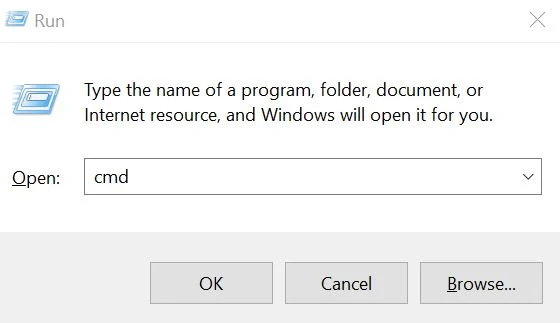 |
Jendela Run |
2. Jendela Command Prompt akan terbuka. Di dalam jendela Command Prompt tersebut, ketikkan perintah powercfg /batteryreport
3. Enter, dan setelahnya kamu bakal menemukan path atau alamat hasil pengecekan baterai.
 |
Path Hasil Pengecekan Baterai |
4. Cari path tersebut di Windows Explorer kamu, lalu tepat di bagian battery-report.html, klik dua kali.
 |
Battery Report |
5. Kamu akan langsung dialihkan ke laman HTML, dan di dalamnya, kamu bisa melihat catatan kesehatan baterai laptop. Fokus pada bagian Design Capacity dan Full Charger Capacity. Jika perbedaan nilai antara kedua metrik ini mencapai 50%, maka itu tanda bahwa baterai laptop mulai mengalami penurunan performa.
Cara Melakukan Kalibrasi Baterai dengan Aplikasi
Cara yang terakhir, menjadi yang paling mudah, karena yang perlu kamu lakukan hanya menginstall aplikasi, dan membiarkan aplikasi tersebut bekerja secara otomatis. Ada banyak aplikasi kalibrasi baterai yang bisa kamu gunakan.
Adapun 5 rekomendasi terbaik untuk aplikasi kalibrasi baterai dari mimin adalah;
- MicroSys Smarter Battery
- Battery Info View
- PassMark BatteryMon
- Battery Care
- Pure Battery Analytics
Apa yang Harus Dilakukan Setelah Kalibrasi?
Jika hasil daripada kalibrasi menunjukan bahwa performa baterai laptop mulai menurun, maka siapkan dana untuk melakukan pergantian sparepart laptop. Usahakan untuk mencari baterai pengganti yang original dari penyedia resmi brand laptop yang kamu gunakan.
Jika rusak, maka agak sulit memang untuk memperbaikinya. Tapi kamu bisa coba melakukan beberapa cara seperti re-install ACPI.
Inilah penjelasan lengkap mengenai 3 cara melakukan kalibrasi laptop dengan mudah.
Baca Juga: Cara Mengatasi Mouse Scrolling Otomatis di Windows
Ingin dapatkan insight terbaru lainnya?. Silahkan ikuti terus blog ini, atau kamu bisa follow Instagram mimin di @andrimarzaakhda.
Semoga bermanfaat.



Wah baru tahu nih saya istilah kalibrasi. Baterai laptop saya juga cepat habis padahal baru dipakai sebentar. Nanti mau saya coba praktikkan biar baterai laptop saya awet kembali
BalasHapusSaya baru tahu ternyata baterai laptop membutuhkan proses kalibrasi untuk mempertahankan performanya. Ketiga caranya pun relatif mudah, apalagi yang pakai aplikasi.
BalasHapusDapat pengetahuan baru lagi tentang laptop nih. Biasanya saya kurang ngeh apa yang membuat batere laptop cepat habis. Makanya suka charge laptop hingga semalam penuh, rupanya cara tersebut salah ya. Oke nanti saya coba deh kalibrasinya
BalasHapusWaduh, selama ini tidak terpikir untuk melakukan kalibrasi baterai laptop ... kirain kalau baterai sudah tidak berfungsi sebagaimana mestinya, harus langsung ganti. Terima kasih shareing-nya.
BalasHapus